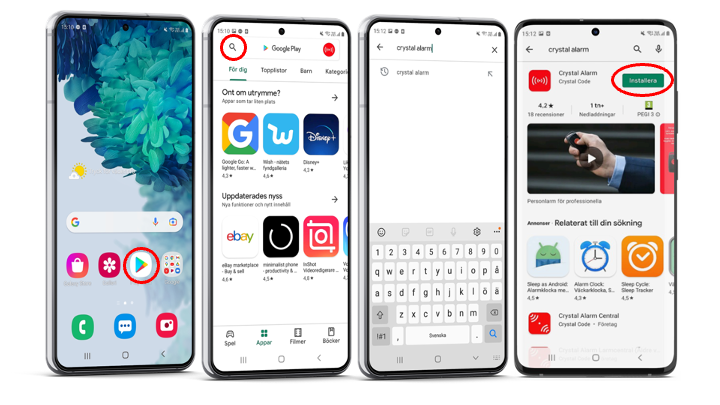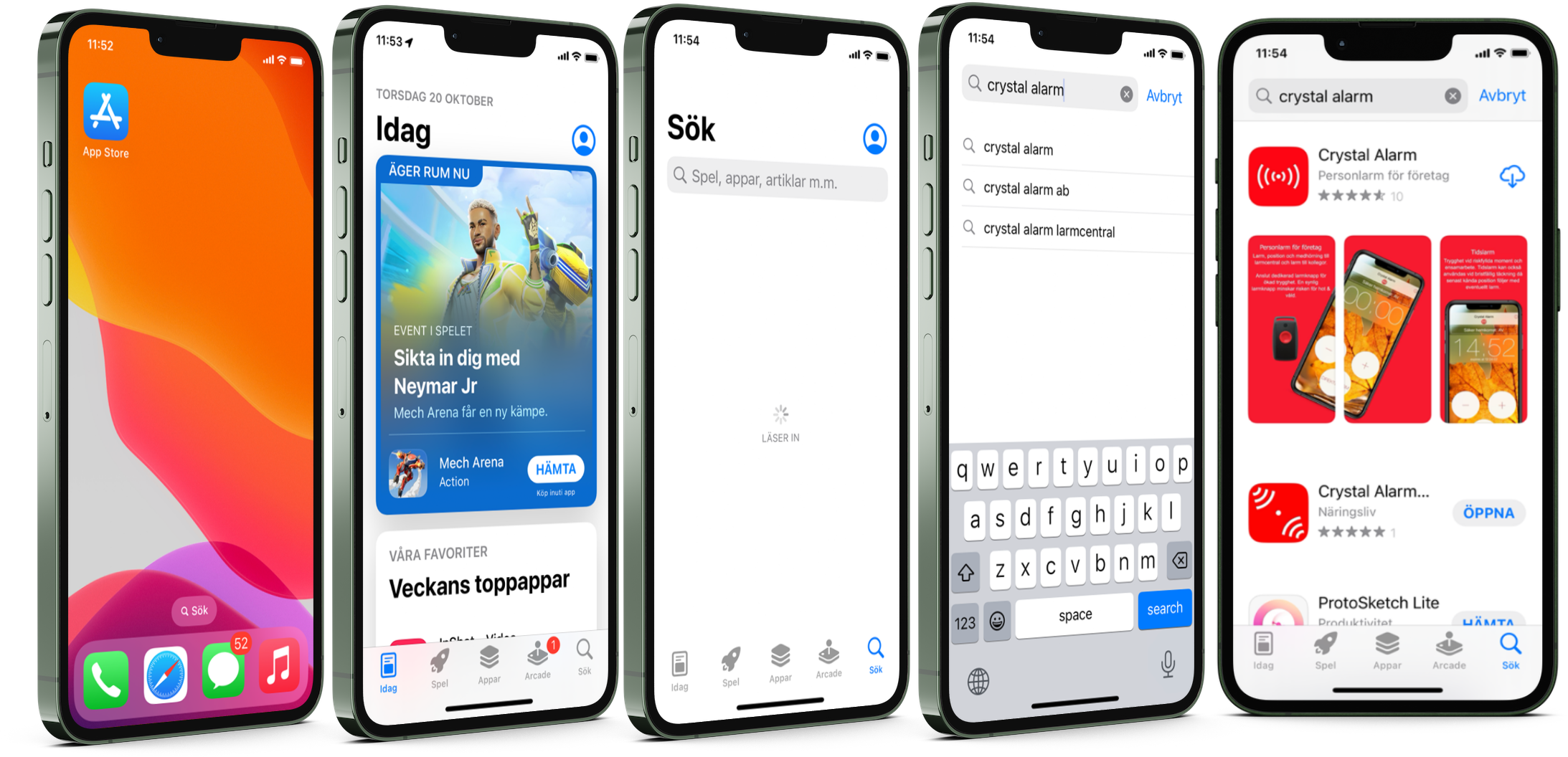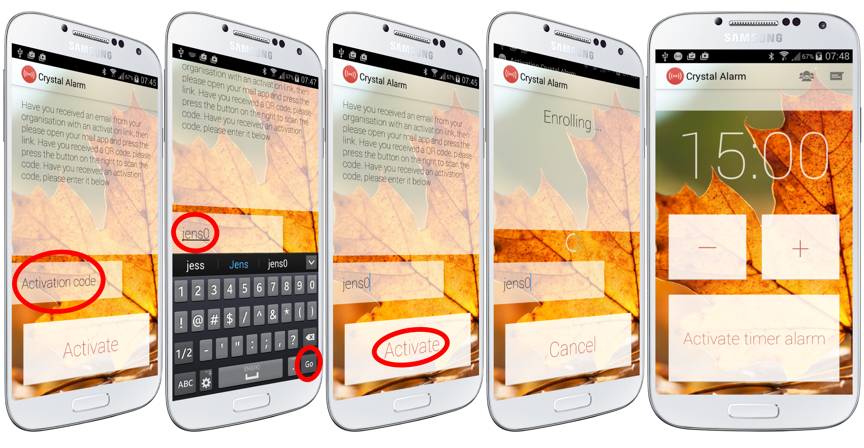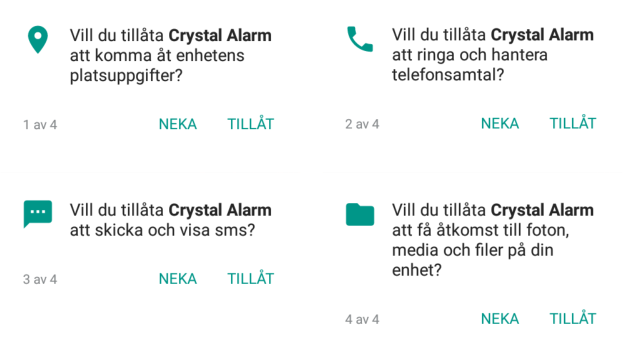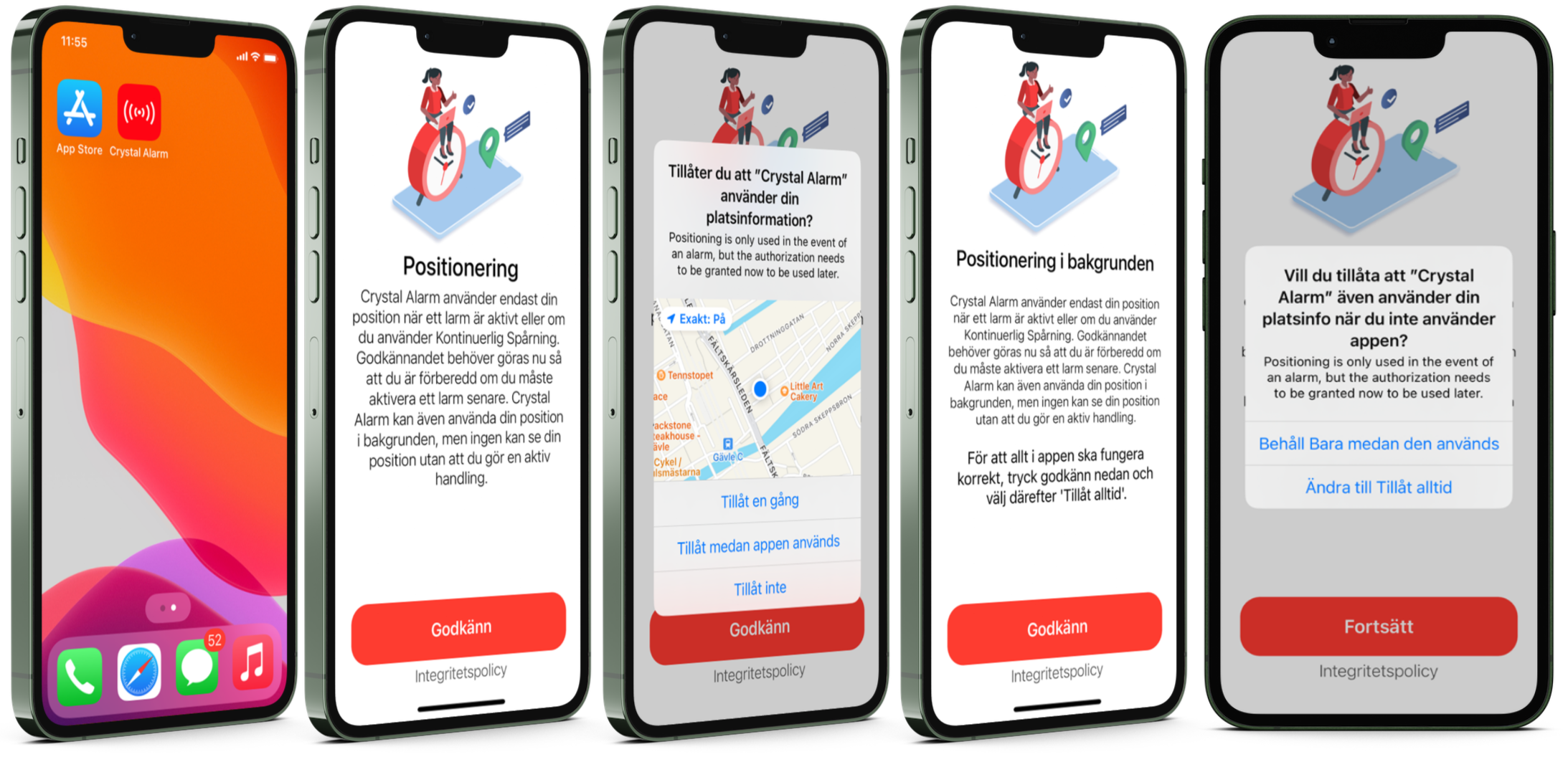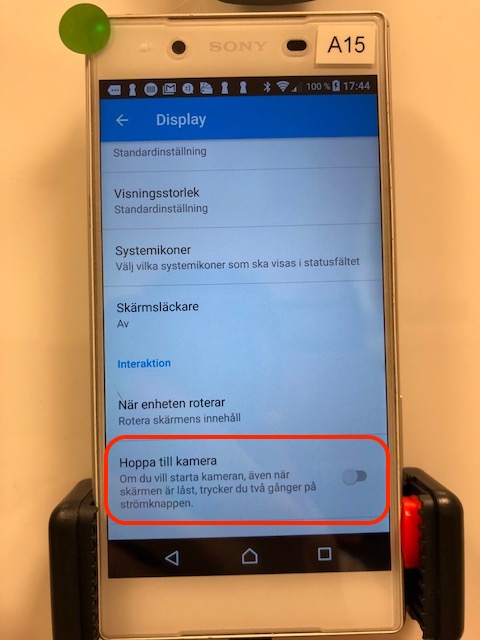Användarmanual
Användarmanual
Översikt
Crystal Alarm gör det möjligt för användare att aktivera tidsinställda larm och direktlarm till en larmcentral. Det går alltid att starta larm, även om man inte har mobiltäckning, så fort telefonen kan kommunicera kommer larmet att aktiveras på larmcentralen. När personlarmet är installerat på en telefon startar det automatiskt när man startar telefonen på Android, på iPhone måste man dock starta Crystal Alarm själv efter telefonomstart. Det räcker med att Crystal Alarm körs i bakgrunden för att kunna larma. På Android går det alltid att larma genom att trycka snabbt flera gånger på av-och-på-knappen tills telefonen vibrerar kraftigt, på iPhone går det istället att hålla volym minus nedtryckt i några sekunder. Personlarmet använder både SMS- och Internet-kommunikation för att garantera största möjliga tillgänglighet. De kommunikationsvägar som används styrs även beroende av vilken telefonmodell du använder.
Funktionalitet
Personlarmet har flera funktioner och lägen:
1. Direktlarm via knapp på telefonens utsida.
2. Direktlarm via extern knapp
3. Tidslarm
4. Larm till kollegor
5. Koppling till egen eller extern larmcentral
De funktioner och lägen som är tillgängliga i en specifik installation styrs helt och hållet av den organisation som larmet används inom. Funktioner kan aktiveras centralt, men om organisationen valt det så kan det även finnas möjlighet för användaren att justera vissa funktioner själv. Dessa inställningar finns tillgängliga i Crystal Alarms inställningsmeny.
Installation och aktivering
Det finns två sätt att installera Crystal Alarm på telefonen. Antingen kan man hämta Crystal Alarm från App Store om man har en iPhone respektive Google Play om man har en Android-telefon eller så kan man installera en anpassad version som man får via en länk från sin organisation. Den anpassade versionen kan vara helt anpassad för organisationen och i dessa fall krävs ingen aktivering. Om din organisation tillhandahåller en anpassad version är det viktigt att den används eftersom den har en mer utökad funktion än de versioner som finns på App Store och Google Play.
Om din organisation har en anpassad version av Crystal Alarm är det viktigt att använda installationslänk (se nedan).
Installation
Android via Google Play
För att installera Crystal Alarm från Google Play genomför man följande steg:
1. Välj ikonen Google Play eller Play Store på hemskärmen
2. Peka på textfältet Google
3. Skriv Crystal Alarm
4. Peka på raden Crystal Alarm som dyker upp i listan
5. Peka på knappen för att gå vidare
6. Peka på knappen för att starta installationen
iPhone via App Store
För att installera Crystal Alarm från App Store genomför man följande steg:
1. Välj ikonen App Store på hemskärmen
2. Välj fliken Sök
3. Peka på textfältet med titeln Sök högst upp och skriv Crystal Alarm
4. Peka på raden Crystal Alarm som dyker upp i listan
5. Peka på knappen för att starta installationen
Den version av Crystal Alarm som finns att hämta på Apple App Store är en kraftigt begränsad version och bör inte användas om din organisation tillhandahåller en annan version.
Android via installationslänk
För Android: Om din organisation har en anpassad version av Crystal Alarm så är det viktigt att använda den länk som tillhandahålls av organisationen. Detta eftersom funktionaliteten skiljer sig från den version som finns i Google Play Store.
1. Öppna webbläsaren på telefonen
2. Ange den länk som tillhandahålls av organisationen
3. Crystal Alarm laddas nu hem
4. Installationen hittas under Filer eller under Nedladdat beroende på vilken Android-telefon det är.
5. Tryck på filen som slutar på .apk för att starta installationen
iPhone via installationslänk
För iPhone: Om din organisation har en anpassad version av Crystal Alarm så är det viktigt att använda den länk som tillhandahålls av organisationen. Detta eftersom funktionaliteten skiljer sig från den version som finns i App Store.
1. Öppna Safari på telefonen
2. Ange den länk som tillhandahålls av organisationen
3. Crystal Alarm laddas nu hem
4. Svara Ja på frågan om du vill installera Crystal Alarm
5. När du startar Crystal Alarm första gången kommer du att få en fråga om du vill lita på utvecklaren. Svara Ja på denna fråga för att fortsätta.
Aktivering
Android
1. Välj ikonen Crystal Alarm på hemskärmen
2. När du startar Crystal Alarm första gången ombeds du i vissa fall att godkänna de rättigheter som applikationen behöver. Det är viktigt att alla dessa godkänns. De rättigheter som krävs är Position, Hantera samtal, Skicka och ta emot SMS samt att kunna läsa och skriva filer till enheten.
3. Peka på textfältet som heter Aktiveringskod
4. Fyll i den aktiveringskod som du erhållit från din organisation
5. Peka på Go i tangentbordet
6. Peka på knappen Activate för att starta aktiveringen
7. Crystal Alarm aktiverar nu din telefon via SMS, det kan ta ett par minuter innan det är klart. Vänta tills du ser huvudmenyn.
iPhone
1. Välj ikonen Crystal Alarm på hemskärmen
2. När du startar Crystal Alarm första gången ombeds du i vissa fall att godkänna de rättigheter som applikationen behöver. Det är viktigt att alla dessa godkänns. De rättigheter som krävs är Positionering, Pushmeddelande och tillgång till Mikrofon.
3. Peka på textfältet som heter Aktiveringskod
4. Fyll i den aktiveringskod som du erhållit från din organisation
5. Peka på Nästa i tangentbordet
6. En dialog med ett fördefinierat SMS visas på skärmen
7. Peka på knappen för att skicka iväg meddelandet och starta aktiveringen
8. Vänta på att aktiveringen slutförs. Vänta tills huvudmenyn visas.
Man kan använda telefonen som vanligt, Crystal Alarm körs i bakgrunden däremot fungerar den inte om den avslutas helt. Stäng därför aldrig av Crystal Alarm och kontrollera att den är igång varje gång du startat om din telefon.
Larma
Det finns flera sätt att larma med Crystal Alarm. Vilka funktioner som finns tillgängliga styrs av aktuell organisation. Gemensamt för alla larm är att din position skickas till larmcentralen och i vissa fall även till kollegor. Det finns två olika larmtyper, direktlarm och tidslarm som beskrivs nedan.
Direktlarm
Detta är den enklaste varianten av larm som stöds. Med direktlarm kontaktas larmcentralen och kollegor omedelbart. Telefonen sätts i larmläge och om du använder Android kan samtal kopplas upp till larmcentralen så att det går att höra vad som händer i din omgivning. Larmet är aktiverat till dess att det stängs på larmcentralen.
När man startat ett larm sätts telefonen i larmläge och innan larmet har stängts på larmcentralen är det i princip omöjligt att använda telefonen för andra ändamål.
Tidslarm
Ett tidslarm kan startas innan ett riskfyllt arbetsmoment skall genomföras eller innan man skall besöka en plats med bristfällig täckning. Ett tidslarm kan man ställa in till en viss tid och tidslarmet startar på larmcentralen. Under tiden tidslarmet är aktiverat skickas löpande positionsuppdateringar till larmcentralen så att man kan följa positionen. Användaren kan enkelt avbryta tidslarmet när arbetet är klart och faran är över, men om tidslarmet inte avbryts i tid aktiveras larmet på larmcentralen och eventuella kollegor kontaktas med användarens position.
Provlarm
Provlarm används för att testa larmknappar, hörlurslarm, och Crystal Button. När funktionen provlarm är aktiverad aktiveras inga larm på larmcentralen det är därför viktigt att inte lämna telefonen i provlarmsläge. Om provlarm använts kan man enkelt själv återställa larmet med en knapp.
Glöm inte att avaktivera testläget efter att testet är slutfört. Om inte testläget avaktiveras går det inte att larma skarpt.
Larma via Volym Ner
Med denna funktion går det att larma genom att hålla iPhone’s Volym Ner-knapp. Knappen måste som standard hållas nedtryck i ca 10 sekunder för att ett larm skall aktivera, men antal sekunder går även att ställa in i inställningar.
Larma via ON/OFF-knapp
Denna funktion är tillgänglig på Android. Det går att starta ett direktlarm genom att trycka på telefonens ON/OFF-knapp repeterade gånger. Hastigheten/frekvensen man behöver trycka på knappen går att ställa in i telefonens inställningar om detta är tillåtet av organisationen. Det är viktigt att du hittar en nivå anpassad för dig och din telefon. Använd Provlarm för att anpassa nivån så att du inte av misstag råkar starta larmet vid normal telefon-användning men det skall samtidigt vara enkelt att larma i en nödsituation.
Larma via hörlurskontakt
Denna funktion är tillgänglig på Android. Det går att aktivera larm via hörlurskontakt. Med hjälp av denna funktion kan man starta ett direktlarm genom att rycka ur hörlurarna från telefonen. Det går även att använda en liten plugg som sätts i telefonens hörlursuttag om man inte använder sig av hörlurar.
Glöm inte att avaktivera larm via hörlurskontakt innan du drar ur hörlurarna om du inte vill larma
Larma via extern fjärrkontroll
Genom att koppla en Crystal Button till telefonen kan man enkelt starta ett direktlarm med den. Enheten kan man exempelvis ha i fickan, runt halsen eller i nyckelringen.
Inställningar
För att öppna inställningar gör man på olika sätt på Android och iPhone. På Android trycker man på telefonens Meny-knapp som antingen kan vara en fysisk knapp på telefonen eller vara en touch-knapp på displayen. Efter att man tryckt på knappen väljer man Inställningar i listan.
Din organisation kan välja vilka inställningar som skall vara centralt styrda och vilka som du själv kan ändra i din telefon. På grund av detta kanske du inte har tillgång till alla inställningar som beskrivs nedan.
Återkoppling
Efter att ett direktlarm är aktiverat eller ett tidslarm är utlöst kommer meddelande till telefonen som informerar om följande händelser:
- Larmet är mottaget av larmcentral
- Larmet är hanterat av larmcentral
- Larmet är stängt av larmcentral
Efter den sista händelsen är mottagen kan man använda telefonen normalt igen.
Larm till kollegor
Om organisationen har aktiverat denna funktion skickas alla larm vidare till kollegor. I vissa fall kan larmet gå till samtliga kollegor, men vanligtvis styrs detta på något vis. Det kan exempelvis vara så att larmet går till alla kollegor på samma tåg eller i samma byggnad. Det kan även vara kopplat till schemasystem och att alla kollegor i samma pass får ta emot larmet. Kollegorna får information om vem det gäller och kan direkt se den nödställdes position med hjälp av en länk till en karta.
Grupp och arbetsuppgift
Om organisationen har aktiverat denna funktion finns det möjlighet att dynamiskt ändra vilken larmgrupp man tillhör och även att välja vilken arbetsuppgift man arbetar med. Dessa funktioner kan användas väldigt olika beroende på organisation. I vissa organisationer kan man aktivt välja grupp och arbetsuppgift direkt i appen och i vissa organisationer sker det automatiskt. Larmgruppen styr vilka kollegor som skall få larm och det är därför viktigt att man alltid befinner sig i rätt larmgrupp så att rätt kollegor kan komma till undsättning vid larm. Arbetsuppgiften är framförallt till för att lämna extra information så att larmcentralen vet lite mer än bara positionen för att kunna vidta så bra åtgärd som möjligt.
Byta grupp och arbetsuppgift på Android
På Android används två knappar i navigationsraden för att byta grupp och arbetsuppgift. De grupper och arbetsuppgifter som finns att välja mellan styrs centralt av organisationen.
1. Peka på Grupp-knappen i navigationsfältet
2. Välj grupp i listan
3. Peka på arbetsuppgift-knappen i navigationsfältet
4. Välj uppgift i listan
Byta grupp och arbetsuppgift på iPhone
På iPhone finns två alternativ under inställningar som kan användas för att byta grupp och arbetsuppgift. De grupper och arbetsuppgifter som finns att välja mellan styrs centralt av organisationen.
1. Tryck på i-knappen för att öppna inställningar
2. Peka på raden Larmgrupp
3. Välj grupp i listan
4. Peka på raden Uppgift
5. Välj uppgift i listan
Crystal Button
Med Crystal Button aktiveras ett larm genom att hålla knappen nertryckt under ca 2 sekunder. Crystal Button har en knapp och två ljussignaler, röd och blå. När Crystal Button blinkar med blått sken så är den vaken och när den blinkar med rött sken så finns det ett larm aktiverat. Det går enkelt väcka den genom ett kort tryck på knappen, den är då vaken i 2 minuter. Vid aktivt larm så är den vaken under 3 timmar för att sedan återgå till sömnläge.
Systemkrav
För att Crystal Button skall fungera så räcker det att iPhone har iOS 8.0 eller senare Eller Android-telefonen har Android OS 4.3 eller senare. Bluetooth måste också vara aktiverat på telefonen. Koppla till telefon Initialt är Crystal Button i sömnläge. Den är då helt tyst och kommunicerar inte med omvärlden. För att koppla Crystal Button till din telefon måste du först väcka Crystal Button. Aktivera Crystal Button genom ett kort tryck på knappen. Var noga med att inte hålla knappen nedtryckt eftersom detta kommer aktivera ett larm. Efter att knappen vaknat följ instruktionerna för respektive plattform nedan.
Om du har en helt ny Crystal Button måste du dra ut fliken för att aktivera batteriet.
Android
1. Tryck på meny-knappen om det är en Samsung eller på högst upp till höger på övriga
2. Peka på alternativet Inställningar
3. Bläddra längst ned med en swipe-rörelse.
4. Verifiera att kryssrutan Använd extern knapp är aktiverad
5. Peka på knappen Connect Button
6. Väck Crystal Button med ett kort tryck på dess knapp
7. Crystal Button dyker upp i listan och du kan välja den genom att peka på den. Här finns även en indikator för batterinivå.
iPhone
1. Tryck på (i)-knappen för att öppna inställningar
2. Verifiera att knappen till höger om Extern knapp är aktiverad
3. Peka på raden Extern knapp för att komma vidare
4. Väck Crystal Button med ett kort tryck på dess knapp
5. Crystal Button dyker upp i listan och du kan välja den genom att peka på den. Här finns även en indikator för batterinivå.
Larma
För att larma med Crystal Button krävs att knappen hålls nedtryck i två-tre sekunder. Man kan se att larmet är aktiverat eftersom Crystal Button börjar blinka rött. Ljussignalen är subtil och man måste granska enheten noga för att upptäcka signalen.
Batterikontroll
Batteriet i Crystal Button håller i genomsnitt 6 månader, men varierar beroende på hur många larm som är utlösta. Batterilivslängden kan även variera på grund av värme/kyla, samt antal gånger man väcker enheten. Batterinivån i Crystal Button bör kontrolleras en gång i månaden och det bör finnas minst två streck. För att kontrollera batterinivån i Crystal Button kan man gå till funktionen Koppla till telefon (se ovan). Man väcker sedan Crystal Button med ett lätt tryck på knappen. I samband med detta visas en lista på Crystal Buttons som finns i närheten med respektive batterinivå.
Batteribyte
Om batterinivån är låg, det vill säga att det bara är ett streck kvar eller mindre så måste batteriet bytas.
Din organisation kan ha en egen process för batteribyte, annars används proceduren som är beskriven nedan: För att byta batteri skickar man ett mail till battery@crystalcode.se, anger sin adress i meddelandet och sin organisation i ämnes-raden. En ny Crystal Button med nytt batteri skickas omgående till angiven adress. Tillsammans med den nya knappen finns ett returkuvert som används för att återsända den gamla knappen.
För att väcka Crystal Button trycker man kort på dess knapp. Det är viktigt att trycka kort eftersom om man håller knappen nedtryckt en längre period aktiveras ett larm.
Felsökning
Aktivering
Enheten fastnar i ett läge där den väntar på aktivering
Kontrollera med din organisation att ditt telefonnummer finns registrerat i systemet. Bara telefoner med registrerade telefonnummer kan aktiveras i tjänsten.
Larma
Jag larmar men larmet går inte fram till larmcentral och kollegor
Kontrollera att följande funktioner är inställda på telefonen: - Mobildata PÅ - Flight Mode AV - Positionering PÅ - Bluetooth PÅ - Appoptimering AV för Crystal Alarm
Det är också viktigt att inga inställningar för batterioptimering eller andra optimeringsappar tillåts påverka funktionen på Crystal Alarm. Kontrollera även att inte en för ny version av Android eller iOS används. Senaste godkända version finns här: Crystal_Alarm
Enheten lämnar inte någon position till larmcentralen
För att enheten skall kunna lämna en position till larmcentralen måste du ha svarat JA på den fråga angående positionering som Crystal Alarm ställer direkt efter installationen. Platstjänster måste också vara aktiverat på din telefon. Båda dessa inställningar kan korrigeras i telefonens inställningar.
Det går inte att larma med Crystal Button
För att Crystal Button skall fungera så måste den vara kopplad till telefonen. Bluetooth måste också vara aktiverat på telefonen för att det skall fungera. Vissa Android-telefoner har ett fel som gör att inte Bluetooth fungerar korrekt direkt efter att man startat Bluetooth (om det varit avstängt tidigare). Om dessa problem upplevs så kan telefonen startas om för att lösa problemet.
När jag försöker larma med ON/OFF-knappen på min Sony telefon startar kameran istället
Vissa Sony telefoner har en funktion för snabbstart av kameran med två snabba tryck på ON/OFF-knappen. Denna funktion fungerar inte tillsammans med Crystal Alarm och måste därför stängas av. Funktionen kan stängas av under Inställningar > Display > Hoppa till kamera
När jag larmat och telefonen skall ringa upp larmcentralen frågar telefonen om jag skall ringa med Skype eller Telefon
Det är viktigt att välja att ringa med Telefon och kryssa i att du inte vill ha denna fråga igen. På detta vis kommer inte frågan vid ett skarpt larm.
Jag kan inte ta emot larm från mina kollegor
För att kunna ta emot larm från kollegor måste du vara i samma grupp som dem. Kontrollera detta med din organisation. Om du har Android, kontrollera även att du inte stängt av notifieringar för Crystal Alarm. Du hittar dessa under Inställningar > Ljud & Aviseringar > Programaviseringar > Crystal Alarm. Kontrollera att Blockera Notifieringar inte är aktiverat.
Jag larmar men samtal för medhörning går inte fram
Kontrollera först med din organisation att funktionen för medhörning finns aktiverad. Om den inte är aktiverad för organisationen och för mobiltelefonens system (Android eller iPhone) kommer inget samtal att gå fram för medhörning. På Android kontrollera även om någon annan telefoniapplikation finns installerad, exempelvis Skype eller Skype for Business. I detta fall måste man välja vilken telefoniapplikation som skall vara standard. Man kan enkelt testa vilken som är standard genom att skicka ett SMS med ett telefonnummer i. Om man klickar på telefonnumret så kommer antingen standardapplikationen öppnas eller kommer man att få en fråga vilken app man vill använda. Får man upp en fråga är det bara att välja Telefon och kryssa i att man vill använda den som standard. Får man inte upp en fråga och fel app används kan man nollställa standardapplikationer under Inställningar och Appar.
Inställningar
Det finns inget alternativ för att koppla in Crystal Button
För att Crystal Button skall fungera måste telefonen ha stöd för Bluetooth 4.0 vilket generellt stöds på iPhone 4S eller senare samt Android 4.3 eller senare.
Crystal Alarm drar mycket ström från telefonen
På Android har strömförbrukningen testats när Crystal Alarm är i bakgrunden. Det är ingen skillnad i strömförbrukning om Crystal Alarm är installerad eller ej. Om du larmar/provlarmar med Crystal Alarm drar den emellertid en hel del ström. Om du precis aktiverat platstjänster på din Androidtelefon för att få in en position i Crystal Alarm kan det vara andra appar som orsakar den ökade förbrukningen eftersom de också börjat använda den nya positionsdatan. Du kan kontrollera vilka appar som använder positionering under Inställningar > Intigritet & Säkerhet > Position
När det gäller iOS 13 så måste man via telefonens inställningar gå in och slå på positionering Alltid.